在WPS文档中插入横线是一项常见的操作,无论是为了分隔内容、强调重点还是美化文档,掌握这一技巧都显得尤为重要。以下是几种在WPS中插入横线的方法,帮助大家轻松实现这一需求。
### 一、使用快捷键插入横线
这是最简单快捷的方法之一。在WPS文档中,将光标移动到需要插入横线的位置,然后按下“Ctrl+Shift+-(减号)”组合键,即可快速插入一条横线。这种方法适用于需要快速添加横线的情况。
### 二、通过菜单栏插入横线
1. 打开WPS文档,将光标定位在需要插入横线的位置。
2. 点击顶部菜单栏中的“插入”选项。
3. 在下拉菜单中找到并点击“横线”选项,即可插入一条横线。这种方法提供了更多的横线样式选择,可以根据需要进行调整。
### 三、利用表格创建横线
1. 在WPS文档中插入一个1行1列的表格。
2. 选中表格,调整其宽度至所需横线的长度。
3. 右键点击表格,选择“表格属性”,在“边框和底纹”设置中只保留底部边框(或顶部边框),即可形成一条横线。这种方法适用于需要精确控制横线长度和位置的情况。
### 四、使用形状绘制横线
1. 在WPS文档的“插入”菜单中选择“形状”。
2. 在弹出的形状列表中找到并选择直线选项。
3. 在文档中按住鼠标左键并拖动,绘制出所需的直线。松开鼠标左键后,横线即绘制完成。可以通过拖动横线两端的控制点来调整其长度和位置。这种方法提供了更多的灵活性,可以绘制出各种样式的横线。
### 五、利用特殊符号转换横线
在WPS文档中,输入特定的符号组合(如“---”、“===”、“~~~”等),然后按下回车键,WPS会自动将其转换为相应的横线(直线、双行线、波浪线等)。这种方法适用于需要快速添加特定样式横线的情况。
通过以上几种方法,相信大家在WPS文档中插入横线时已经游刃有余。无论是哪种方法,都能满足不同的文档编辑需求,让文档更加美观、易读。